
Ventana [Preferencias de impresión] del controlador de impresora
Visualización de la ventana [Preferencias de impresión]
El controlador de impresora dispone de dos ventanas para definir la configuración: la ventana [Propiedades] y la ventana [Preferencias de impresión]. En esta sección se describe la ventana [Preferencias de impresión].
La ventana [Preferencias de impresión] dispone de varias fichas y en cada una de ellas hay funciones agrupadas que le permiten configurar funciones de impresión exclusivas de esta máquina. Para visualizar la ventana [Preferencias de impresión], ejecute los siguientes pasos:
Visualice la ventana de la impresora.
En Windows 8.1, haga clic en [
 ] en la ventana Inicio y, a continuación, haga clic en [Panel de control] - [Hardware y sonido] - [Ver dispositivos e impresoras].
] en la ventana Inicio y, a continuación, haga clic en [Panel de control] - [Hardware y sonido] - [Ver dispositivos e impresoras].
En Windows 8, haga clic con el botón derecho en la ventana Inicio y, a continuación, haga clic en [Todas las aplicaciones] - [Panel de control] - [Hardware y sonido] - [Ver dispositivos e impresoras].

En Windows Server 2012/Server 2012 R2, abra la ventana Inicio y, a continuación, haga clic en [Panel de control] - [Hardware] - [Ver dispositivos e impresoras].
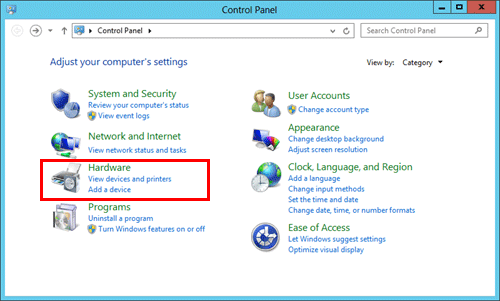
En Windows 7/Server 2008 R2, haga clic en [Dispositivos e impresoras] en el menú Inicio.
Si no aparece [Dispositivos e impresoras], seleccione [Panel de control] - [Hardware y sonido] y haga clic en [Ver dispositivos e impresoras].

En Windows Vista/Server 2008, haga clic en [Panel de control] - [Hardware y sonido] - [Impresoras] en el menú Inicio.
Cuando [Panel de control] se visualice en Vista clásica, haga doble clic en [Impresoras].

En Windows Server 2003, abra el menú Inicio y, a continuación, haga clic en [Impresoras y faxes].
Si [Impresoras y faxes] no aparece, seleccione [Panel de control] - [Impresoras y otro hardware] - [Impresoras y faxes]. Cuando [Panel de control] se visualice en Vista clásica, haga doble clic en [Impresoras].
Abra [Preferencias de impresión].
En Windows 7/8/8.1/Server 2008 R2/Server 2012/Server 2012 R2, haga clic con el botón derecho en el icono de la impresora instalada y, en [Preferencias de impresión], haga clic en el nombre de impresora que se muestra.

En Windows Vista/Server 2003/Server 2008, haga clic con el botón derecho del ratón en el icono de la impresora instalada y, a continuación, en [Preferencias de impresión...].

Aparece la ventana [Preferencias de impresión] de la impresora.
La configuración de impresión cambiada aquí se registra a modo de valores predeterminados. Si desea cambiar temporalmente la configuración para imprimir desde una aplicación de software, haga clic en [Propiedades] (o en [Preferencias]) de la ventana [Imprimir] para abrir la ventana [Preferencias de impresión].
Elementos comunes de todas las fichas
A continuación, se explican los botones y configuraciones que se utilizan habitualmente en cada ficha.
Ajustes | Descripción |
|---|---|
[Config. favorita] | Puede registrar la configuración de impresión actual como favorita y recuperarla cuando esté ejecutando una impresión. Para obtener más información sobre [Config. favorita], consulte Aquí. |
Vista | Al seleccionar [Vista de Papel] aparece un diseño de página de muestra basado en la configuración actual para poder comprobar el resultado de la impresión. Al seleccionar [Vista Impresora] aparece una imagen de impresora que muestra las opciones instaladas en la máquina, como pueden ser las bandejas de papel. Vista de Papel: Vista Impresora: |
[Info. impresora] | Haga clic en este botón para iniciar Web Connection y compruebe la información de la impresora. Este botón solo está disponible cuando el ordenador se puede comunicar con esta máquina. |
[Aceptar] | Aplica los cambios realizados en los ajustes y cierra la ventana de configuración. |
[Cancel] | Descarta (o cancela) los cambios actuales y cierra la ventana de configuración. |
[Ayuda] | Muestra la ayuda para cada elemento de la ventana. |
[Default] | Restaura los valores predeterminados de la configuración. |

